Las traducciones son generadas a través de traducción automática. En caso de conflicto entre la traducción y la version original de inglés, prevalecerá la version en inglés.
Uso de Registros de Amazon CloudWatch con AWS OpsWorks Stacks
importante
AWS OpsWorks Stacks ya no acepta nuevos clientes. Los clientes actuales podrán utilizar la consola, la API, la CLI y los recursos de CloudFormation de OpsWorks con normalidad hasta el 26 de mayo de 2024, fecha en la que dejarán de dejarán de estar disponibles. A fin de prepararse para esta transición, le recomendamos que pase sus pilas a AWS Systems Manager lo antes posible. Para obtener más información, consulte AWS OpsWorks Stacks Preguntas frecuentes sobre el final de la vida útil y Migración de sus AWS OpsWorks Stacks aplicaciones a AWS Systems Manager Application Manager.
Para simplificar el proceso de monitorización de registros en varias instancias, AWS OpsWorks Stacks es compatible con Registros de Amazon CloudWatch. Y para ello, debe habilitar Registros de CloudWatch en el nivel de capa de AWS OpsWorks Stacks. La integración de Registros de CloudWatch funciona con pilas basadas en Linux Chef 11.10 y Chef 12. Si habilita Registros de CloudWatch, podría incurrir en cargos adicionales, por lo que le recomendamos revisar los precios de Amazon CloudWatch
Registros de CloudWatch monitorea los registros seleccionados en busca de un patrón especificado por el usuario. Por ejemplo, puede monitorear los registros en busca de un término literal, por ejemplo, NullReferenceException, o contar el número de veces que este aparece. Una vez que haya habilitado Registros de CloudWatch en AWS OpsWorks Stacks, el agente de AWS OpsWorks Stacks envía los registros a Registros de CloudWatch. Para obtener más información sobre Registros de CloudWatch, consulte Introducción a Registros de CloudWatch.
Requisitos previos
Antes de habilitar Registros de CloudWatch, compruebe que las instancias se ejecutan en la versión 3444 o posterior del agente de AWS OpsWorks Stacks en pilas de Chef 11.10 y 4023 o posterior en pilas de Chef 12. También debe utilizar un perfil de instancia compatible en cualquier instancia que esté monitoreando con Registros de CloudWatch.
Si utiliza un perfil de instancia personalizado (uno que AWS OpsWorks Stacks no proporcionó cuando se creó la pila), AWS OpsWorks Stacks no puede actualizar el perfil de instancia automáticamente. A través de IAM, debe asociar manualmente la política AWSOpsWorksCloudWatchLogs al perfil. Para obtener información, consulte Administrar políticas de IAM en la Guía del usuario de IAM.
Si necesita actualizar la versión del agente o el perfil de instancia, AWS OpsWorks Stacks muestra un recordatorio similar a la siguiente captura de pantalla cuando abre la pestaña CloudWatch Logs (Registros de CloudWatch) de la página Capa.
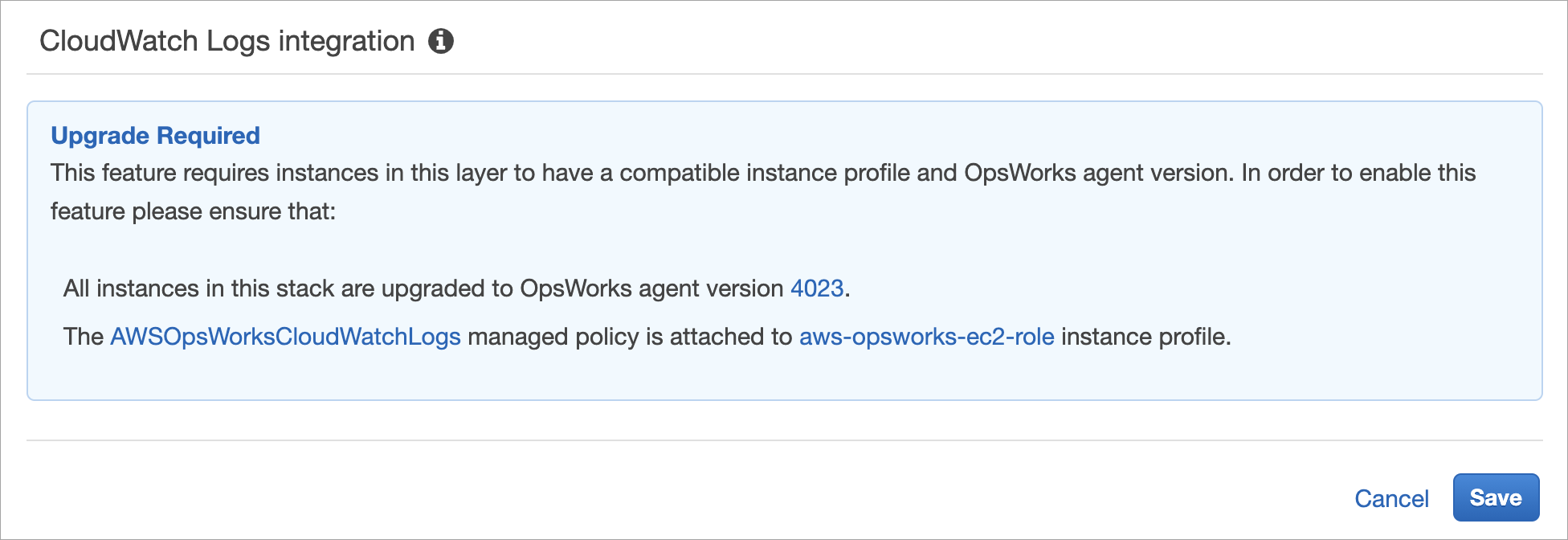
La actualización del agente en todas las instancias de una capa puede tardar un tiempo. Si intenta habilitar Registros de CloudWatch en una capa antes de que se haya completado la actualización del agente, verá un mensaje similar al siguiente.

Habilitar Registros de CloudWatch
-
Una vez que el proceso de actualización de cualquier agente y perfil de instancia se haya completado, podrá habilitar Registros de CloudWatch. Para ello, establezca el control deslizante en la pestaña Registros de CloudWatch en Activado.
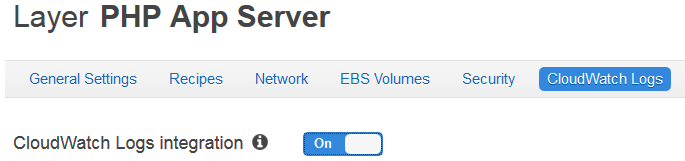
-
Para transmitir los registros de comandos, establezca el control deslizante Stream command registros (Transmitir registros de comandos) en On (Activado). De este modo, se envían los registros de las actividades y comandos de Chef iniciados por el usuario en las instancias de la capa a Registros de CloudWatch.
Los datos incluidos en estos registros son muy parecidos a los resultados de una operación DescribeCommands, al abrir el destino de la URL del registro. Incluye datos sobre
setup,configure,deploy,undeploy,start,stopy comandos de ejecución de recetas. -
Para transmitir los registros de actividades almacenados en una ubicación personalizada de las instancias de la capa, por ejemplo,
/var/log/apache/myapp/mylog*, introduzca la ubicación personalizada en el cuadro de cadena Stream custom registros (Transmitir registros personalizados) y, a continuación, elija Add (Añadir) (+). -
Seleccione Save. En unos minutos, el flujo de registro de AWS OpsWorks Stacks debería aparecer en la consola de Registros de CloudWatch.
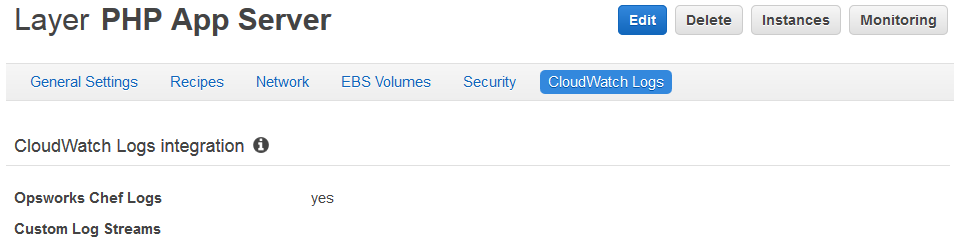
Desactivar Registros de CloudWatch
Para desactivar Registros de CloudWatch, edite la configuración de la capa.
-
En la página de propiedades de la capa, elija Edit (Editar).
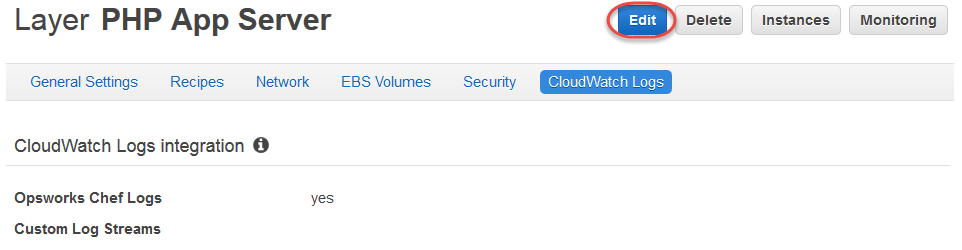
-
En la página de edición, elija la pestaña CloudWatch Logs (Registros de CloudWatch).
-
En el área CloudWatch Logs (Registros de CloudWatch), desactive Stream command registros (Transmitir registros de comandos). Elija X en los registros personalizados para eliminarlos de las secuencias de registro si fuera necesario.
-
Seleccione Save.
Eliminar registros transmitidos desde Registros de CloudWatch
Aunque haya desactivado el streaming de Registros de CloudWatch desde AWS OpsWorks Stacks, los registros existentes siguen estando disponibles en la consola de administración de Registros de CloudWatch. Se le seguirá cobrando por los registros almacenados, a menos que los exporte a Amazon S3 o los elimine. Para obtener más información sobre la exportación de registros a S3, consulte Exportación de datos de registro a Amazon S3.
Puede eliminar el flujo de registro y los grupos de registro en la consola de administración de Registros de CloudWatch, o mediante la ejecución de los comandos delete-log-stream y delete-log-group. Para obtener más información sobre cómo cambiar los períodos de retención de los registros, consulte Cambiar la retención de datos de los registros en Registros de CloudWatch.
Administrar los registros en Registros de CloudWatch
Los registros que está transmitiendo se administran en la consola de Registros de CloudWatch.

De forma automática, AWS OpsWorks crea grupos y secuencias de registro predeterminados. Los grupos de registros de AWS OpsWorks Stacks tienen nombres que coinciden con el siguiente patrón:
stack_name/layer_name/chef_log_name
Los registros personalizados tienen nombres que coinciden con el siguiente patrón:
/stack_name/layer_short_name/file_path_name. El nombre de la ruta se lee mejor si se eliminan los caracteres especiales, como los asteriscos (*).
Cuando haya encontrado los registros en Registros de CloudWatch, puede organizar los registros en grupos, buscar y filtrar los registros mediante la creación de filtros de métricas, y crear alarmas personalizadas.
Configuración de capas de Windows en Chef 12.2 para utilizar registros de CloudWatch
La integración automática de Registros de CloudWatch no es compatible con instancias basadas en Windows. La pestaña CloudWatch Logs (Registros de CloudWatch) no está disponible en las capas de las pilas en Chef 12.2. Para habilitar manualmente el streaming a Registros de CloudWatch de instancias basadas en Windows, haga lo siguiente.
-
Actualice el perfil de instancia en el caso de las instancias basadas en Windows para que el agente de Registros de CloudWatch tenga los permisos adecuados. La declaración de la política AWSOpsWorksCloudWatchLogs muestra qué permisos se necesitan.
Normalmente, solo tendrá que hacer esto una vez. A continuación, puede usar el perfil de instancia actualizado en todas las instancias de Windows de una capa.
-
Edite el siguiente archivo de configuración JSON en cada instancia. Este archivo incluye las preferencias de secuencia de registro, como qué registros se van a monitorear.
%PROGRAMFILES%\Amazon\Ec2ConfigService\Settings\AWS.EC2.Windows.CloudWatch.json
Para automatizar las dos tareas anteriores, puede crear recetas personalizadas que gestionen las tareas necesarias y las asignen a los eventos Setup (Configurar) de la capa en Chef 12.2. Cada vez que inicie una nueva instancia en estas capas, AWS OpsWorks Stacks ejecutará automáticamente las recetas una vez que la instancia haya terminado de arrancar, lo que habilita Registros de CloudWatch. Para obtener más información sobre cómo configurar manualmente el flujo de Registros de CloudWatch en instancias basadas en Windows, consulte lo siguiente.
Para desactivar Registros de CloudWatch en las instancias basadas en Windows, invierta el proceso. Si desactiva la casilla de verificación Activar integración de Registros de CloudWatch del cuadro de diálogo Propiedades de servicio de EC2, se eliminan las preferencias del flujo de registro del archivo AWS.EC2.Windows.CloudWatch.json y se detiene la ejecución de cualquier receta de Chef que asigne automáticamente permisos de Registros de CloudWatch a las instancias nuevas de las capas en Chef 12.2.